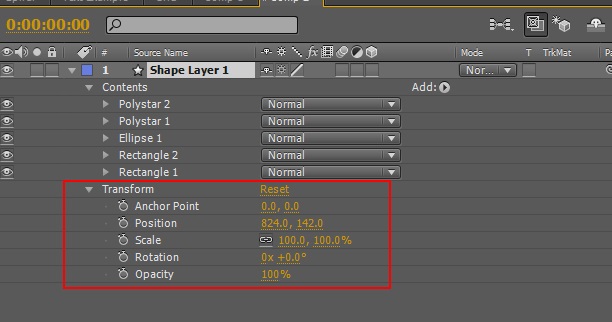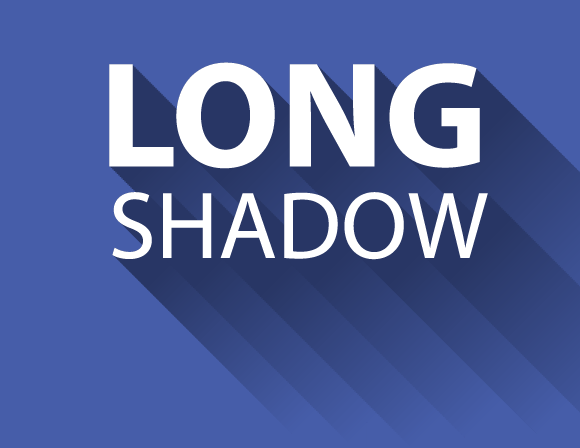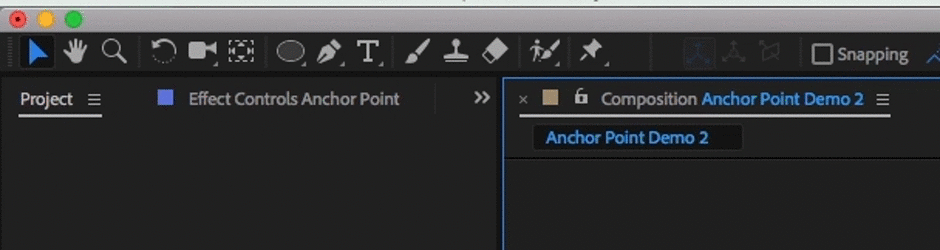نرم افزار ادوبی افتر افکت ،
یک برنامهی دیداری سازی است و برای ایجاد تصاویر متحرک و انیمیشنگونه،
جلوههای ویژه در فیلم ها، و غیره کاربرد دارد. البته نرم افزار افتر افکت کاربرد های دیگری – مثلاً ویرایش کردن صوت ها و غیره – نیز دارد.
چگونه با نرم افزار افتر افکت کار خود را آغاز کنید؟
مطالبی که در مورد نرم افزار ادوبی افتر افکت
در این قسمت بیان میشود، بر طبق ورژن CS4 این نرم افزار میباشد؛ اما
تفاوت چندانی با سایر ورژن های این نرم افزار ندارد و اکثر مواردی که گفته
میشود، در تمامی ورژن های این نرم افزار یکسان است. با خواندن این بخش،
شما با چند ویژگی اولیهی این نرم افزار آشنا خواهید شد و میتوانید برای
شروع، از آن ها استفاده کنید.
معرفی اولیهی نرم افزار ادوبی افتر افکت (Adobe after effets)
قبل
از اینکه به بررسی این موارد بپردازیم، ابتدا باید این نرم افزار را نصب
کنید. در ادامه به معرفی نوار منو، نوار ابزار، فراخوانی فایلهای مورد
نیاز برای انجام پروژه، ایجاد طرح اولیه و افزودن فیلم به فضای کاری نرم
افزار ادوبی افتر افکت میپردازیم.